Како прегледати офлајн у Гоогле Цхроме-у чак и без интернета: - Када имате савршено јаку интернет везу, све је на путу. Али шта ако сте на месту где нема интернет конекције, као на лету? Све што треба да урадите је да прегледати кроз ствари које сте једном прегледали, прочитајте неколико цитата или нешто слично. Али пошто не постоји интернет веза, прилично сте беспомоћни. Али јеси ли стварно? Не баш. За сваки проблем увек постоји решење, зар не? Интернет Екплорер и Мозилла Фирефок већ имају омогућено прегледање ван мреже. Можете исто учинити за Гоогле Цхроме такође. Прегледање ван мреже заправо чува кеширане копије веб локација, тако да им можете приступити чак и када нема интернет везе. Читајте даље да бисте сазнали како да омогућите функцију офлајн прегледавања на вашем Гоогле Цхроме да претражујете кад год желите, чак и без интернет везе.
Препоручено:Користите гмаил ван мреже чак и без везе за пренос података
КОРАК 1
- Пре свега, лансирање Гоогле Цхроме двоструким кликом на икону. Сада укуцајте или копирајте „Цхроме: // флагс“ у траку за претрагу, као што је приказано на снимку екрана. Хит Ентер, једном када сте спремни.

КОРАК 2
- То резултира покретањем странице Гоогле Цхроме Флагс са поруком упозорења.

КОРАК 3
- Сада, померите се надоле да бисте пронашли опцију са именом Омогући дугме Прикажи сачуване копије или можете једноставно притиснути ЦТРЛ + Ф заједно и откуцати упит за претрагу Омогући дугме Прикажи сачуване копије да бисте пронашли опцију без већих потешкоћа.
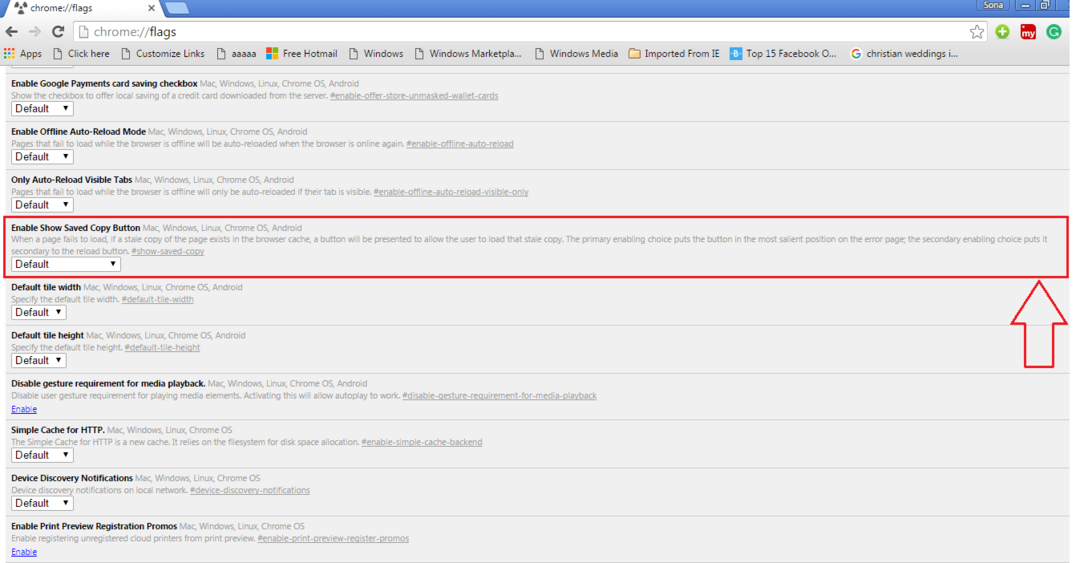
КОРАК 4
- Из падајућег менија Омогући дугме Прикажи сачуване копије, изаберите и кликните на Омогући: Примарно. Ово ће вам омогућити приступ сачуваној копији предмеморије веб странице када нисте повезани на Интернет помоћу дугмета са именом Прикажи сачувану копију.

КОРАК 5
- Ако сте повезани на Интернет, искључите се. Следеће можете да унесете УРЛ било које веб странице коју сте посетили након што сте укључили Омогући дугме Прикажи сачуване копије опција. Наравно, као и обично, пошто нисте повезани на Интернет, Гоогле Цхроме ће вам рећи да не можете да приступите веб страници. Али за разлику од уобичајеног, сада ћете видети плаво дугме са именом Прикажи сачувану копију ако погледате. Кликните на њега да бисте приступили кешираној копији веб странице.

КОРАК 6
- Ту сте, сада можете да видите веб страницу као да сте стварно повезани на Интернет.
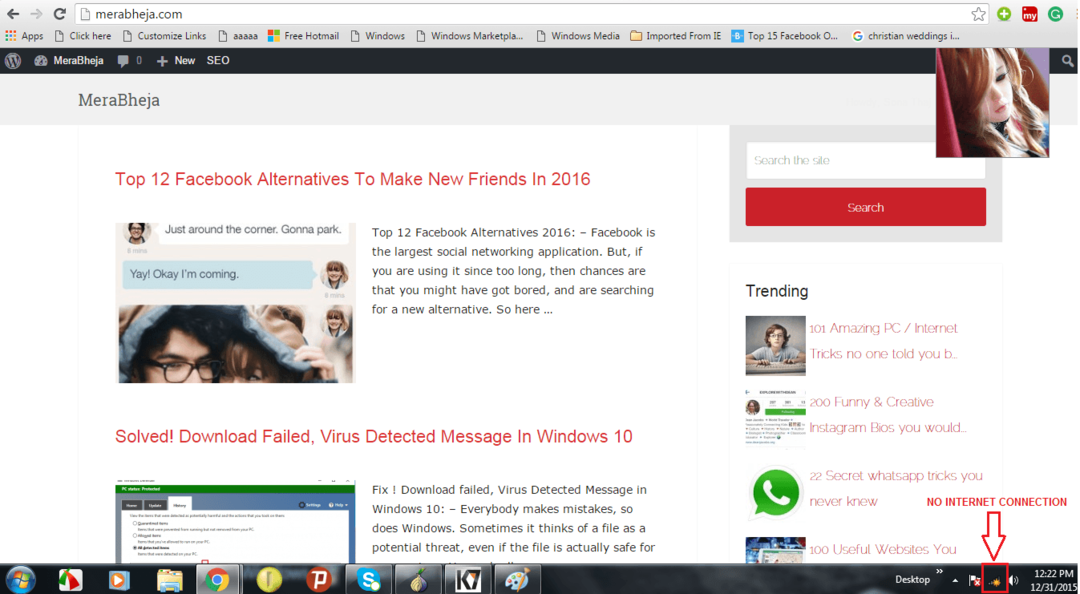
То је то. Све сте спремни. Забавите се прегледавајући офлајн, без трошења ни цента. Надам се да вам је чланак био користан.


